Dashboard de oportunidades de arrendamiento
En este espacio
podremos visualizar con el debido detalle el estatus y avance actual de
nuestras oportunidades de Arrendamiento. Podremos acceder a esta vista dando
clic en cualquier registro desde el listado de oportunidades, o dando clic en
el nombre de cualquier oportunidad en el nuevo Kanban de
Oportunidades.
Nuestro Dashboard para una oportunidad cualquiera
luce como se muestra a continuación. En él, se puede apreciar una vista gráfica
del estatus actual de la oportunidad con una muy cómoda barra de progreso, así
como un muy útil semáforo que nos muestra los requisitos que hemos cumplido de
cara a las siguientes etapas. Los botones disponibles dependerán del permiso
que tengamos asignado y la etapa en que se encuentre la oportunidad:
Edición de registros desde el Dashboard
Como podemos ver en la captura anterior,
existen botones de Edición en mútiples registros asociados a la oportunidad
como lo son el Cliente, sus Contactos, los detalles de la oportunidad, las
actividades y documentos asociados.
Modificación de datos del arrendatario, obligado solidario y contactos
En el Dashboard se encuentran botones que nos
permiten editar los datos del arrendatario, obligado solidario y contactos.
Solo hay que dar clic en el botón de editar del arrendatario, obligado ó contacto correspondiente y se
desplegará una venta con el formulario para su edición.
Una vez modificado
solo hay que dar clic al botón de actualizar en la parte inferior y la
información quedará guardada.
Modificar oportunidad
Para actualizar la información de una
oportunidad solo hay que dar clic de editar en los Detalles de la oportunidad.
Se desplegará una ventana con los datos que ya han sido guardados.
Desde este formulario se pueden actualizar detalles del plan de pagos, del
cliente, del representante legal, agregar actividades o documentos, etc. Una
vez cargada la información solo hay que presionar el botón que dice actualizar
en la parte inferior del formulario para guardar los datos cargados
Acciones sobre registros
Según nuestros permisos asignados, nuestro rol
en la oportunidad y nuestro avance actual, podremos o no dar clic en ciertos
botones que realizan acciones como el solicitar o aprobar apartados, cargar el
contrato revisado, aprobar documentación o aprobar la firma del contrato.
Cargar carta de intención
Este botón solo está disponible para los propietarios
de la oportunidad, ya sea como bróker principal o bróker asociado y si no se ha
aprobado la carta de intención.
Cargar Buró
Este botón solo esta disponible para el área legal y permite cargar el
reporte de buró del cliente.
Al dar clic se despliega el formulario para cargar el documento.
Cargar contrato revisado
Este botón solo está disponible para el área legal y permite cargar el contrato
revisado.
Al dar clic se despliega el formulario para cargar el documento.
Cargar contrato firmado
Este botón solo esta disponible para los propietarios de la oportunidad y
si el contrato ya fue aprobado.
Los cuatro botones
despliegan un formulario similar:
Para subir el
documento hay dar clic en Seleccionar archivo y buscar el archivo, hay que
agregar la descripción del documento y dar clic en enviar.
Generar Carta de
intención
Este botón solo está disponible para los
propietarios de la oportunidad, ya sea como bróker principal o bróker asociado
y si no se ha aprobado la carta de intención.
El botón te permite generar una carta de
intención con el formato preestablecido en el sistema.
La carta se enviará por correo al
arrendatario.
Solicitar Buró
Este botón está disponible solo para los propietarios de la oportunidad y
si los documentos para solicitar la revisión del buró de crédito están completos.
Solicitar Contrato
Este botón esta disponible solo para los propietarios de la oportunidad,
si no se ha autorizado el contrato anteriormente y si los documentos necesarios
están cargados y aprobado. En la sección de documentos Se muestran los
documentos faltantes, estos pueden variar para el arrendatario y obligado
solidario dependiendo de si son persona física o moral, si el obligado
solidario este casado, si se requiere fianza o no, etc.
Aprobar carta
Este botón solo está disponible para el área legal y si ya fue cargada la
carta firmada.
Aprobar contrato
Este botón solo está disponible para el área legal y si ya fue solicitado
el contrato.
Rechazar contrato
Este botón está disponible para el área legal, para el coordinador y esta
habilitado solo si ya fue solicitado el contrato o existe algún contrato
aprobado que no se ha firmado.
Aprobar contrato
firmado
Este botón solo esta disponible para el área legal y se habilita cuando se
carga la carta firmada.
Los siete botones anteriores despliegan una venta emergente similar donde hay que dar clic a las
casillas de verificación y dar clic en enviar para proceder con la acción
Evaluar Buró
Este
botón solo está disponible para legal cuando el asesor solicita previamente que se realice la revisión o
cuando ya se ha subido el reporte con los resultados que emite el buró. Similar
a otras ventanas del dashboard, se nos requerirá una confirmación final antes
de emitir un veredicto, pero también se nos pedirá tomar una decisión: Aprobar,
Rechazar o Aclarar y tendremos la opción de escribir un comentario.
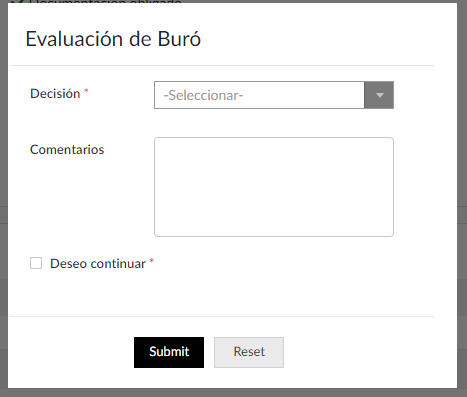
Adición y edición de Actividades
Desde este Dashboard
es también posible calendarizar actividades relacionadas con la oportunidad. Tan solo deberemos
dar clic en el respectivo botón, Nueva Actividad:
Completar el formulario correspondiente y dar
clic al botón de guardar. Las actividades cargadas quedarán ligadas
a la oportunidad automáticamente.
Para modificar una actividad hay que dar clic en el botón de editar:
Editar, aprobar y cargar nuevos documentos
También tendremos disponible un enlace directo de descarga de documentos:
Editar un documento
Si el usuario cuenta
con los permisos necesarios tendrá habilitado un botón que le permitirá aprobar
el botón, solo si el documento no ha sido aprobado anteriormente.
Solo hay que dar clic
en el botón de aprobar y marcar la casilla de confirmación para cambiar el
estatus del documento
Related Articles
Oportunidades de Arrendamiento
Una vez que un cliente materializa su interés de rentar alguno de los proyectos inmobiliarios de KIVA, es momento de abrir a su nombre una oportunidad de Arrendamiento, en la cual iremos capturando y completando la información asociada a cada una de ...Kanban de oportunidades de arrendamiento
En esta sección del módulo de arrendamiento podremos consultar de forma visual el estado de avance de nuestras oportunidades más recientes. Entre la información que tenemos al alcance en este espacio se encuentran el nombre de la oportunidad, su ...Dashboard de Obra
Dashboard Obra. Ruta de acceso: Menu: "Depto. Técnico - Desarrollo" Opción: "OC / OT" Operaciones del dashboard En el dashboard se pueden realizar las siguientes operaciones: Crear o cargar estimaciones. Visualizar un pago. Crear o cargar una orden ...Dashboard de oportunidades de inversión
En este espacio podremos visualizar con el debido detalle el estatus y avance actual de nuestras oportunidades de Inversión. Podremos acceder a esta vista dando clic en cualquier registro desde el listado de oportunidades, o dando clic en el nombre ...Kanban de oportunidades de inversión
En esta sección del módulo de inversiones podremos consultar de forma visual el estado de avance de nuestras oportunidades más recientes. Entre la información que tenemos al alcance en este espacio se encuentran el nombre de la oportunidad, su ...